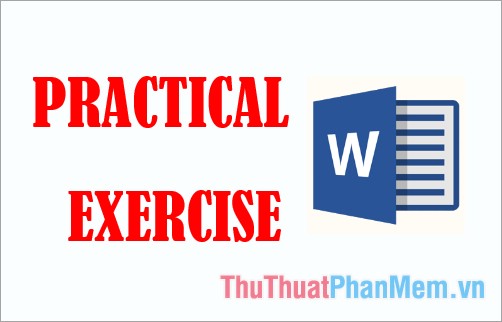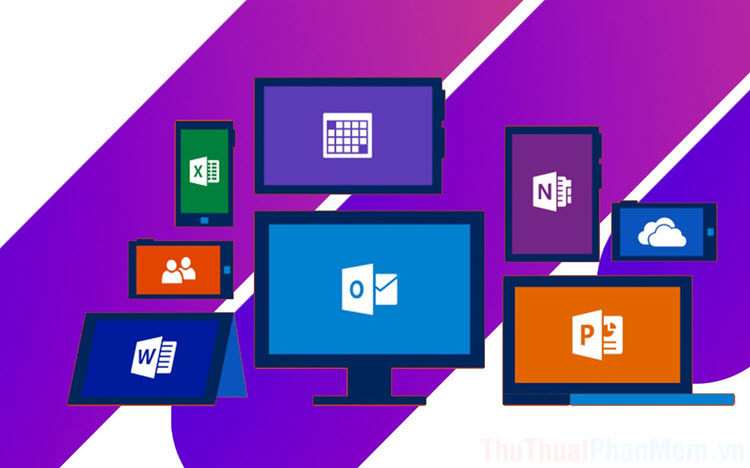Cách chèn Logo vào Word
Khi chúng ta làm việc với những File Word dữ liệu thì việc chèn Logo, Watermark vào trong file rất quan trọng vì chúng giúp cho chúng ta không bị đánh cắp dữ liệu, không bị kẻ gian sử dụng vào mục đích xấu. Việc chèn Logo vào file Word cũng giúp cho người đọc file Word dễ dàng nhận ra file đó đến từ đâu và của ai một cách nhanh chóng và họ sẽ liên lạc được nhanh khi cần thiết. Trong bài viết này, Thủ thuật phần mềm sẽ hướng dẫn các bạn cách chèn Logo vào Word.

Mục lục nội dung
1. Chèn Logo vào file Word
Bước 1: Các bạn chọn thẻ Design và chọn mục Watermark. Sau đó, các bạn chọn Custom Watermark… để tiến hành thêm dấu Logo của mình.
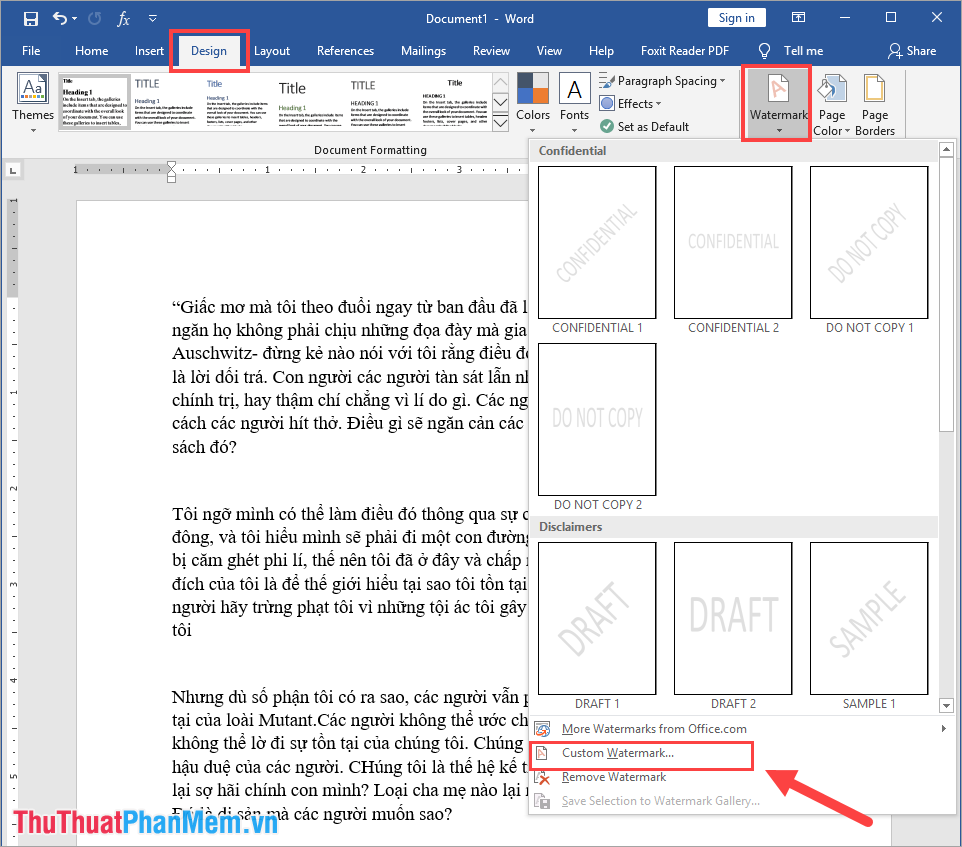
Bước 2: Chúng ta sẽ chèn Logo nên các bạn chọn Picture watermark, sau đó các bạn chọn Select Picture… để tiến hành mở file Logo trên máy tính.
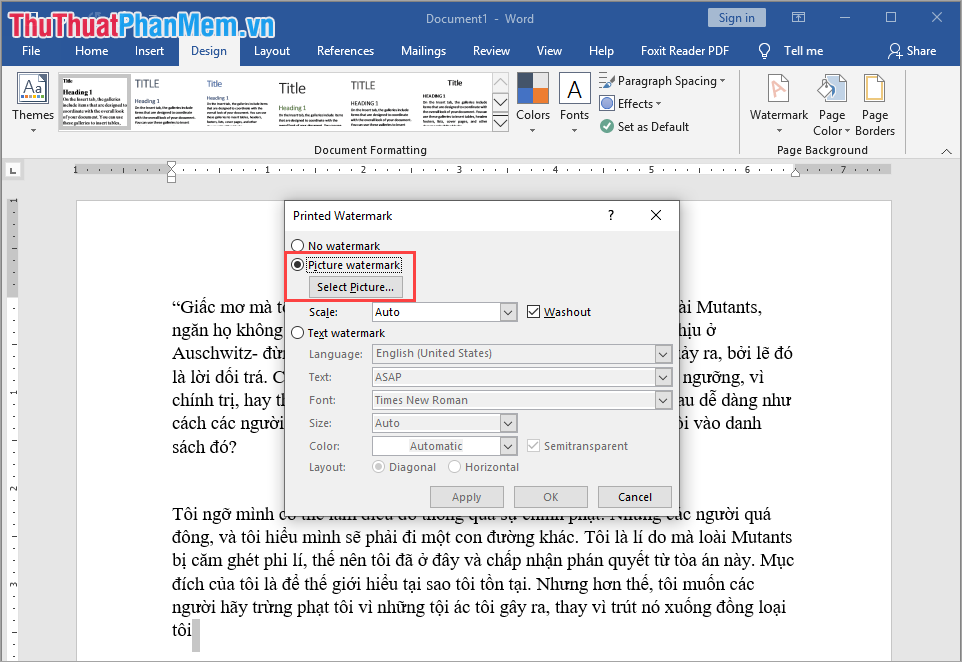
Bước 3: Các bạn tiến hành chọn file Logo và nhấn Insert để mở.
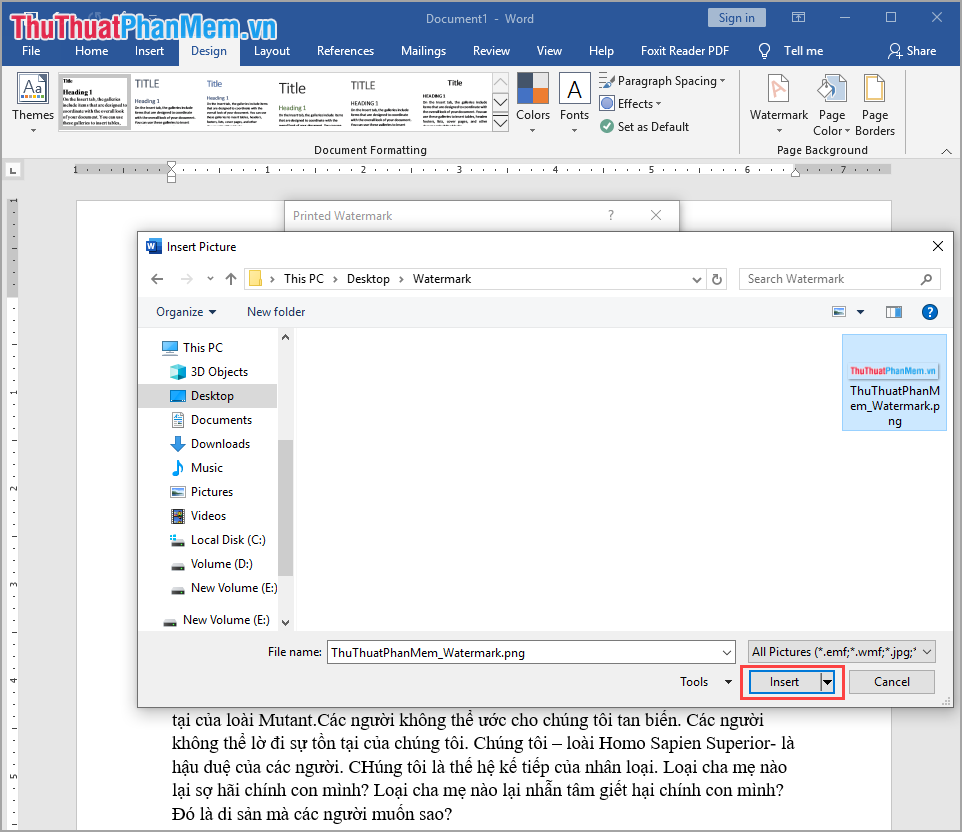
Bước 4: Sau khi chọn file Logo xong, các bạn tiến hành thiết lập Scale (nên để Auto) và chọn Without nếu muốn Logo của mình nhạt, khó bị phát hiện. Khi đã thiết lập xong, các bạn chọn OK để Word tự động chèn Logo cho các bạn.
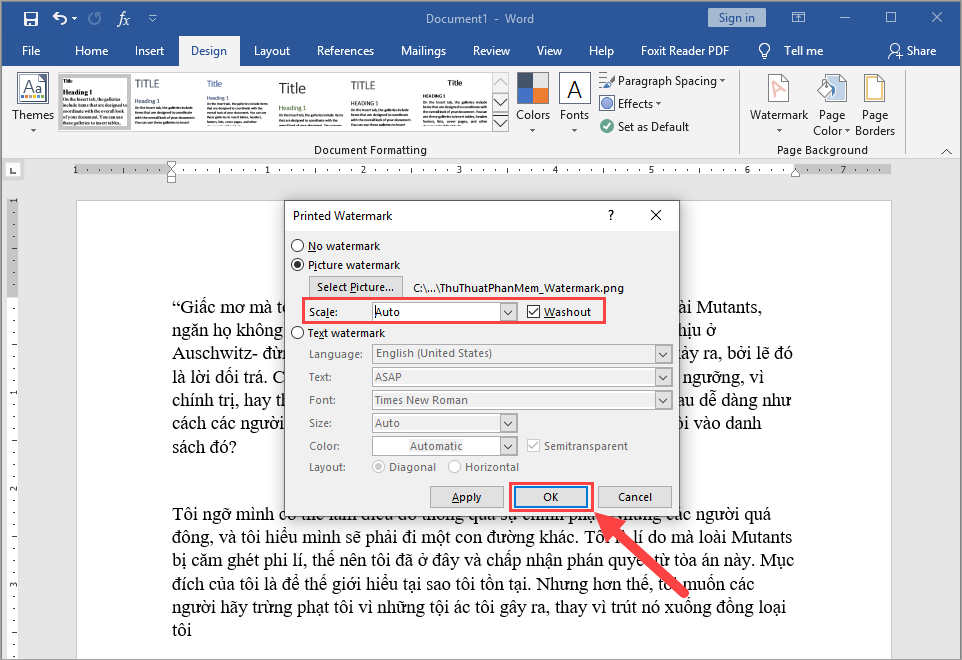
Word sẽ tự động chèn Logo mà các bạn đã chọn vào chính giữa trang giấy, đây là kết quả của chúng ta:
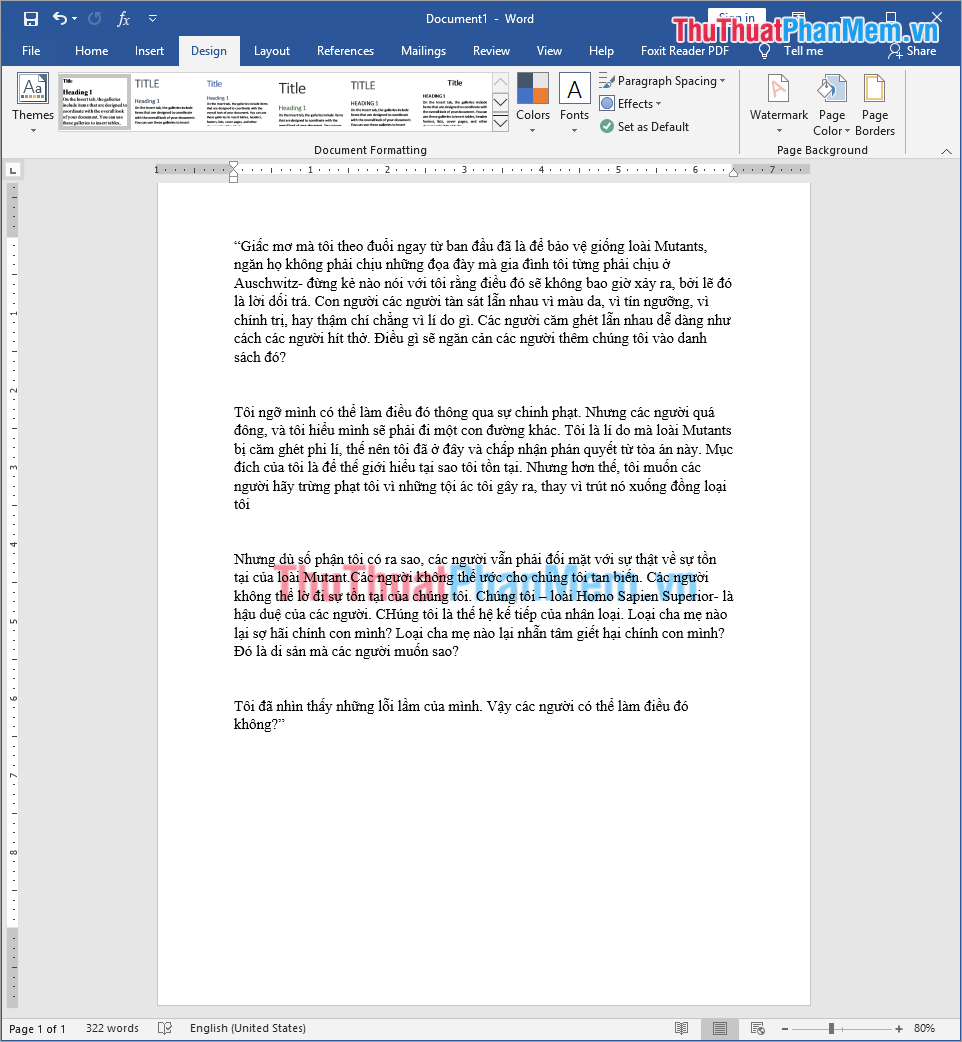
2. Chèn Logo bằng chữ vào file Word
Vì một lý do nào đó mà các bạn không có file ảnh Logo thì các bạn đừng lo, chúng ta có thể sử dụng Logo bằng chữ.
Bước 1: Các bạn chọn thẻ Design và chọn mục Watermark. Sau đó, các bạn chọn Custom Watermark… để tiến hành thêm dấu Logo của mình.
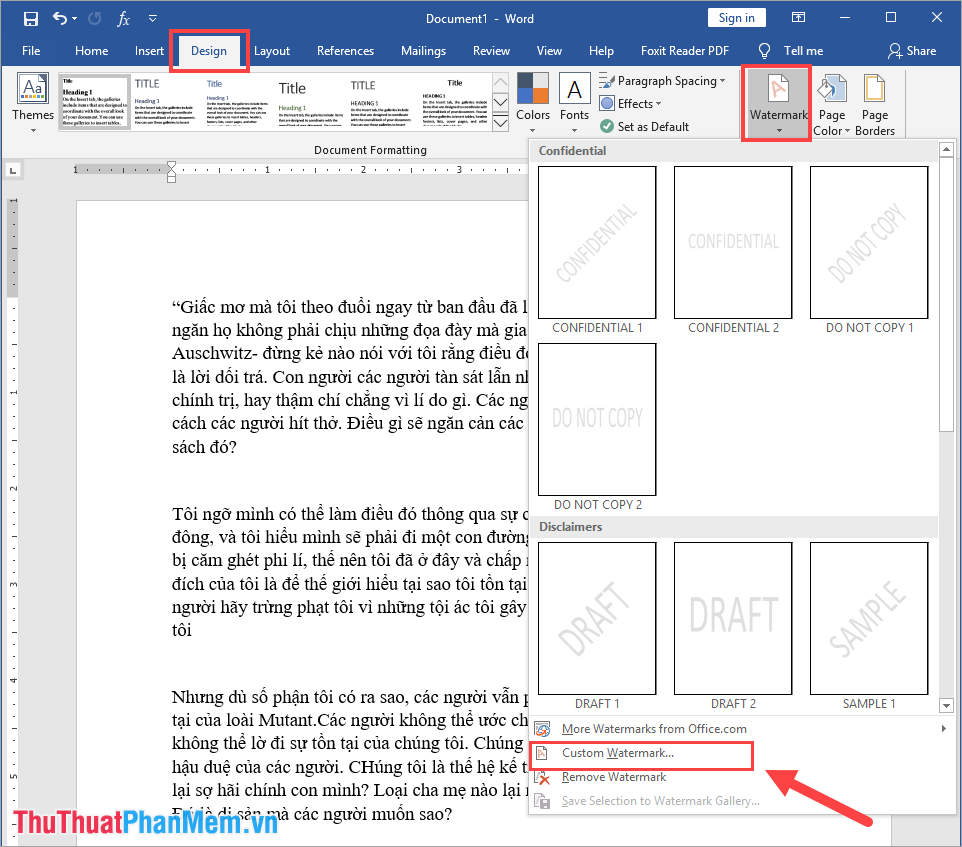
Bước 2: Chúng ta sẽ chèn Logo bằng chữ nên các bạn chọn Text watermark, sau đó các bạn tiến hành thiết lập các thông tin như sau.
- Language: Ngôn ngữ
- Text: Nội dung Logo
- Font: Font chữ cho Logo
- Size: Kích thước Logo (nên để Auto)
- Color: Màu của Logo
- Layout: Diagonal (Logo chéo), Horizontal (Logo ngang)
Sau khi thiết lập xong, các bạn nhấn OK để chèn Logo.
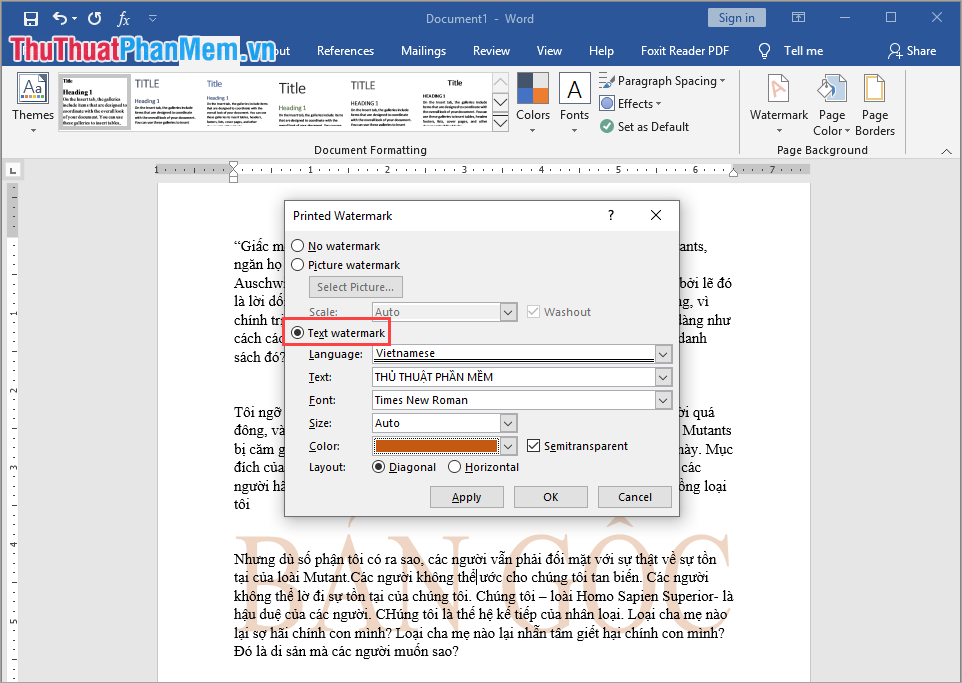
Và đây là kết quả của chúng ta sau khi chèn Logo bằng chữ.
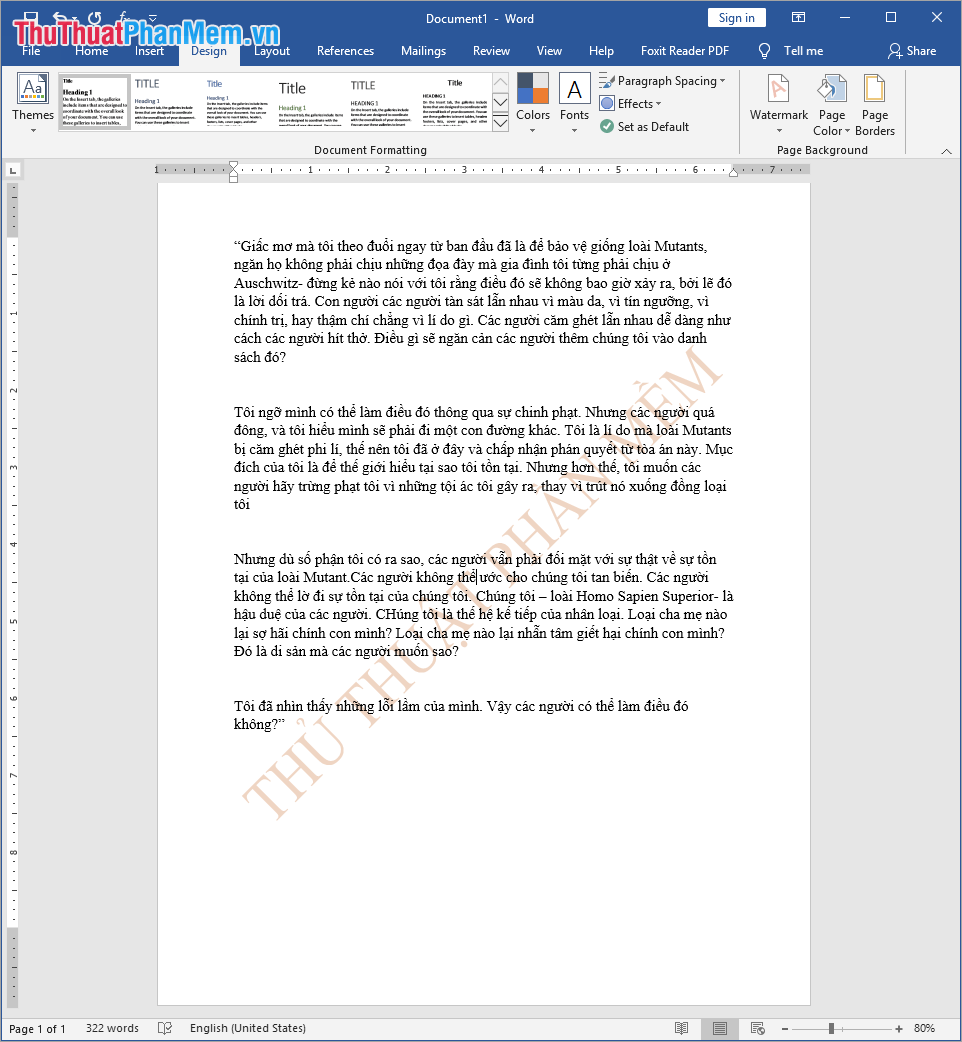
3. Chèn Logo mặc định
Trên Word cũng có sẵn một số Logo, Watermark mặc định nên các bạn có thể sử dụng chúng để đánh dấu bản quyền nhanh.
Các bạn tiến hành chọn thẻ Design và chọn Watermark. Sau đó, các bạn có thể chọn một trong số những mẫu Logo có sẵn trong đó.
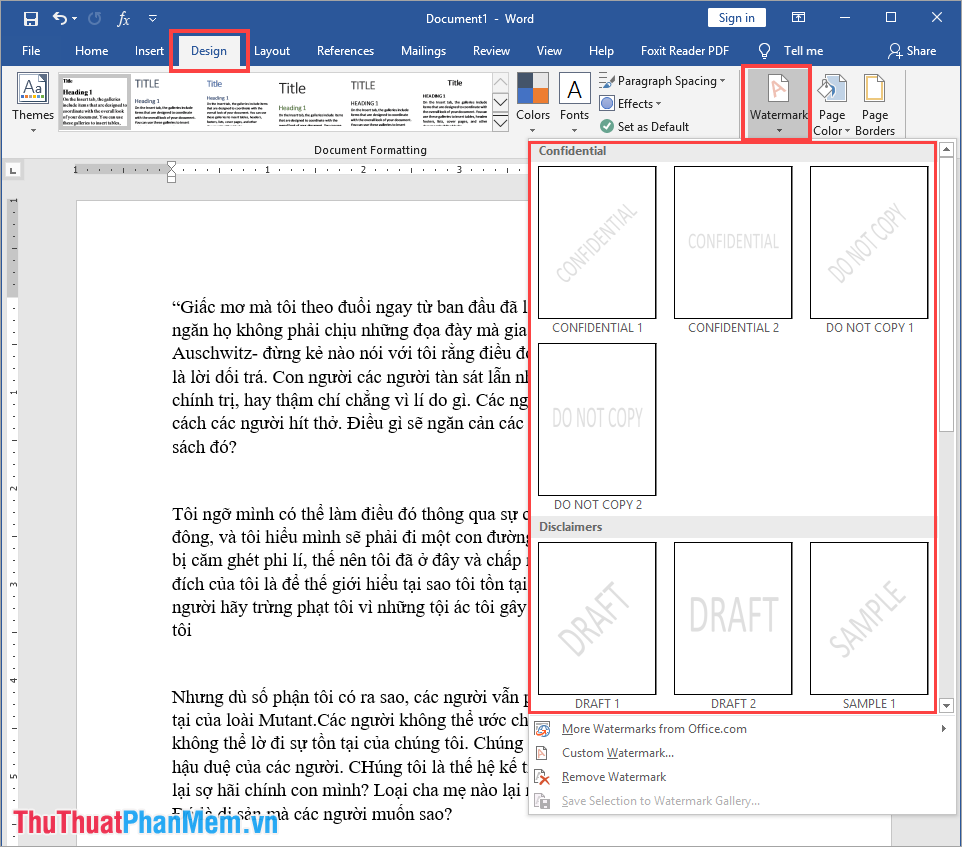
4. Cách xóa Logo trong Word
Để xóa Logo trong Word các bạn chỉ cần một vài thao tác hết sức cơ bản và nhanh chóng như sau:
Các bạn chọn thẻ Design và chọn Watermark. Sau đó, các bạn chọn Remove Watermark là xong, Logo sẽ biến mất.
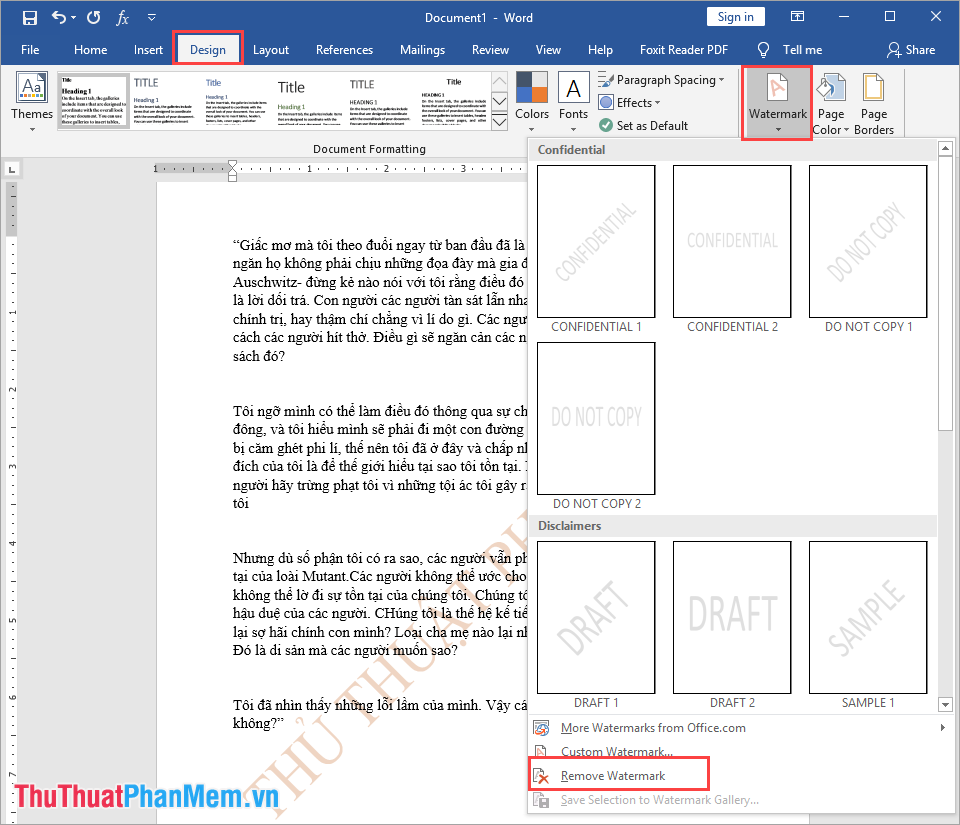
Trong bài viết này, Thủ thuật phần mềm đã hướng dẫn các bạn cách chèn Logo vào Word nhanh chóng và đẹp. Chúc các bạn thành công!